一張電路圖通常有幾十乃至幾百個元器件,它們的連線縱橫交叉,形式變化多端,初學者往往不知道該從什么地方開始。下面小編就給大家介紹一個十分好用的繪圖工具,讓你輕松繪制出專業的電路圖。
首先,需到網上查找億圖圖示,然后下載安裝。
然后打開億圖圖示軟件,鼠標單擊“新建”-“工程”-“基本電路”,然后點擊右側面板中的“創建”。
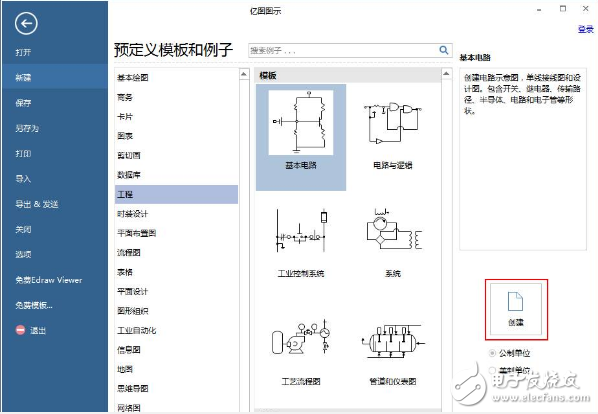
如果需要相關的例子參考,也可以鼠標左鍵雙擊下方“例子”中的樣式,啟動例子,作為繪圖參考。
電路圖繪制
使用億圖圖示軟件繪制電路圖,基本包括以下三個步驟:電子元件布局、電路圖連線、美化電路圖。小編以一個最為簡單的基本電路為例子,教會大家如何按步驟完成電路圖的繪制,并順便講解億圖繪制電路圖的一些特點。

電子元件布局
電子元件是組成電路圖的基本單元,也是繪制電路圖的基礎符號。在億圖圖示軟件的“符號庫”中,您可以找尋到各種電子元件符號,然后將所需的電子元件符號從“符號庫”拖動至畫布中即可。另外,開關以及電源符號也應該拖動至畫布中。
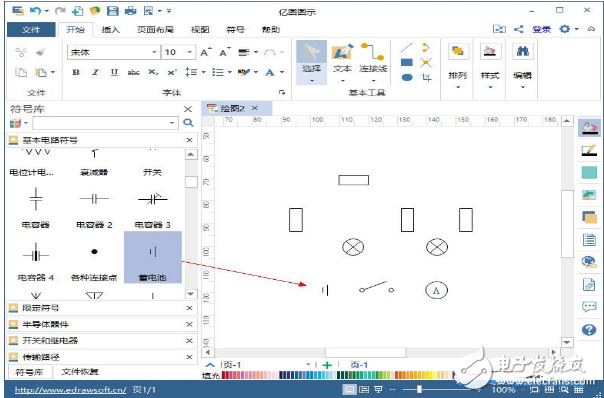
對于簡單的電路圖,我們可以先對電子元件做基本的布局,后續再連接優化。倘若電路圖較為復雜,則建議是邊布局邊連線。
電路圖連線
在億圖圖示軟件設置面板區域,選擇“開始”-“連接線”(或使用快捷鍵Ctrl+3)。
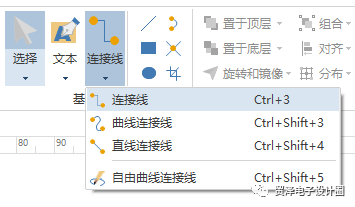
系統默認的連接線符號是帶箭頭,此處可以在右側屬性面板里進行修改,同時也可以按照個人的需求,對連接線的粗細、顏色以及圓角類型等屬性進行設置。
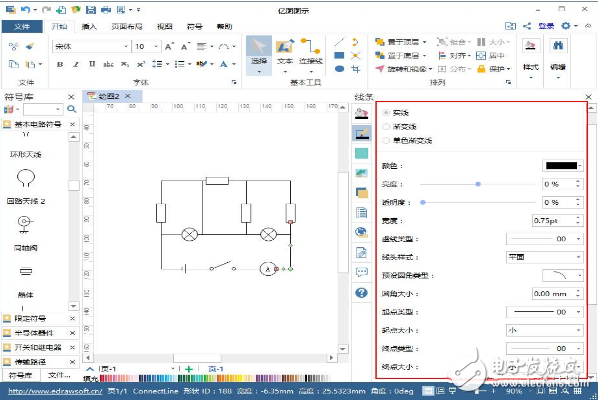
特色功能一:億圖圖示每個電子元件符號右上角都有一個浮動按鈕,選擇不同的狀態,畫布上的符號狀態隨即發生變化,無需另外從符號庫里置換符號。
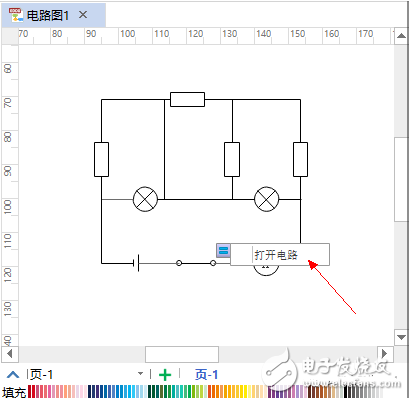
特色功能二:使用連接線的時候,當連接線接近電路符號的時候,系統會自動將線條吸附在電路符號上。
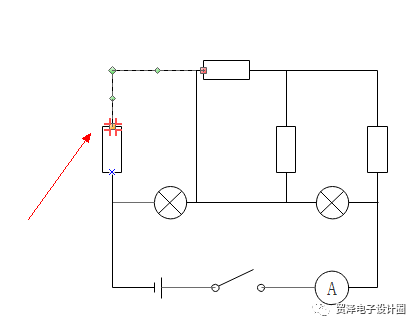
特色功能三:對于復雜的電路圖,開啟“交點樣式”的功能后,當線條交叉的時候,會生成拱形交叉。此功能可以避免誤讀電路圖。
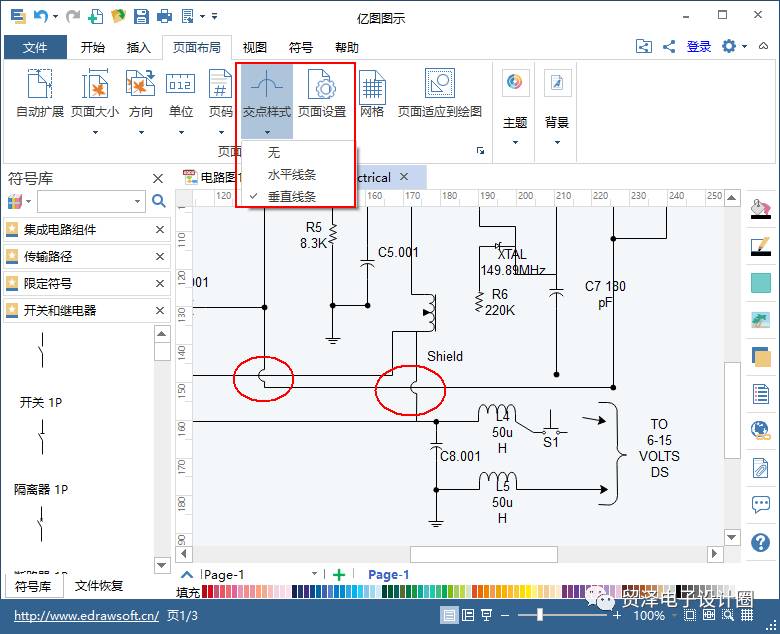
三美化電路圖
在這一個過程中,我們需要為電路圖標注代號、添加背景、添加標題欄等,目的是完善電路圖。
1、標注代號:標注代號的方式有兩種。一種方法是在億圖圖示軟件設置面板區域,選擇“開始”-“文本”(或使用快捷鍵Ctrl+2),鼠標拉動出一塊空白區域,輸入文本內容。另外一種比較簡單,可以直接鼠標雙擊電子元件即可輸入文本。
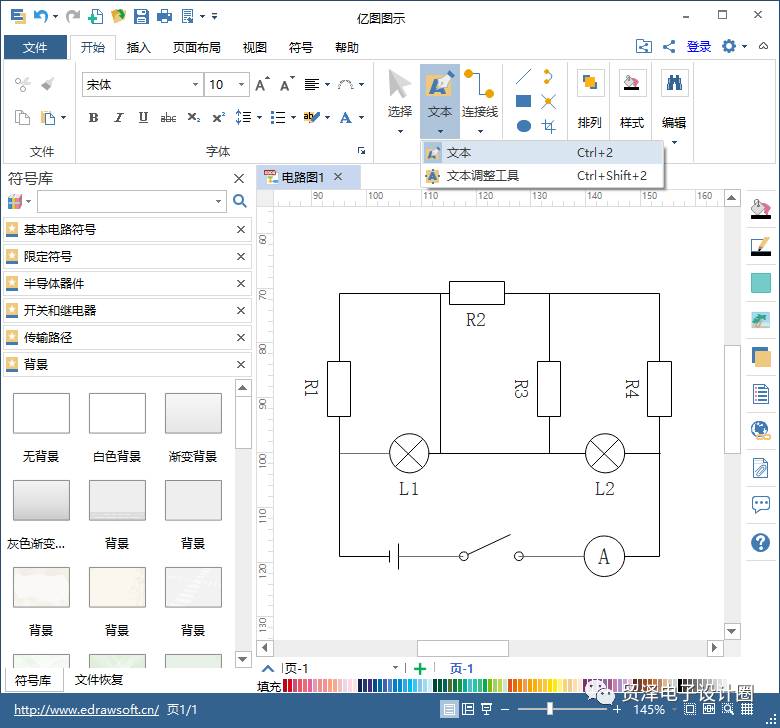
2、添加背景和標題欄:在符號庫中搜索背景,選擇合適的背景圖樣式拖動至畫布中,系統就會為之一鍵生成。添加標題欄的方式也同樣如此,但需要修改文本。
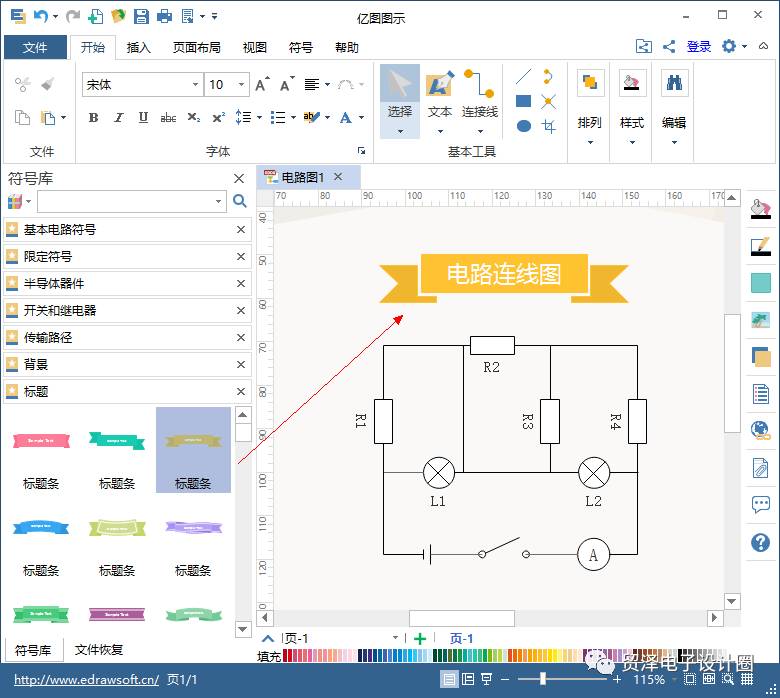
其他注意事項
1、如果電路圖周邊有很多空白,可以選擇鼠標右鍵“頁面適應到繪圖”。2、億圖圖示軟件支持打印功能,在頂部菜單有對應的操作按鈕。3、電路圖支持導出為png、jpg、pdf,以及office軟件的相關格式。
繪圖例子
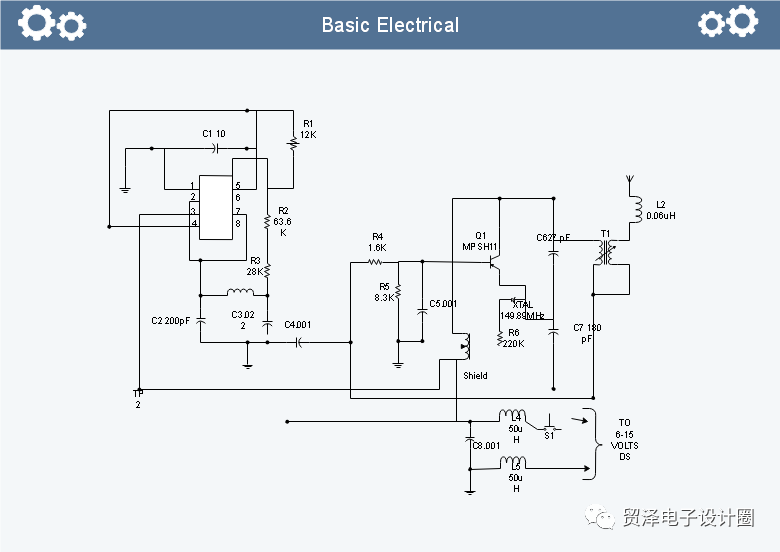
-
電路圖
+關注
關注
10352文章
10722瀏覽量
531721
原文標題:電子元件符號/電路圖這么畫,不怕你學不會
文章出處:【微信號:Mouser-Community,微信公眾號:貿澤電子設計圈】歡迎添加關注!文章轉載請注明出處。
發布評論請先 登錄
相關推薦
KiCon演講回顧(四):AI助力電子元件庫自動化提取
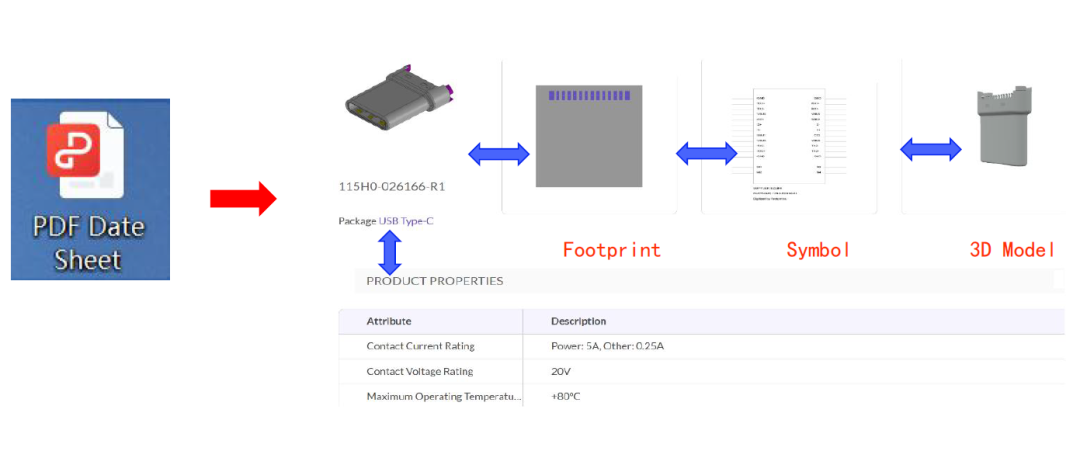
ESD靜電對電子元件的影響
【試用評選】為昕原理圖設計EDA軟件(Jupiter)試用活動評選結果公布
原理圖和電路圖區別在哪 電氣控制電路圖介紹
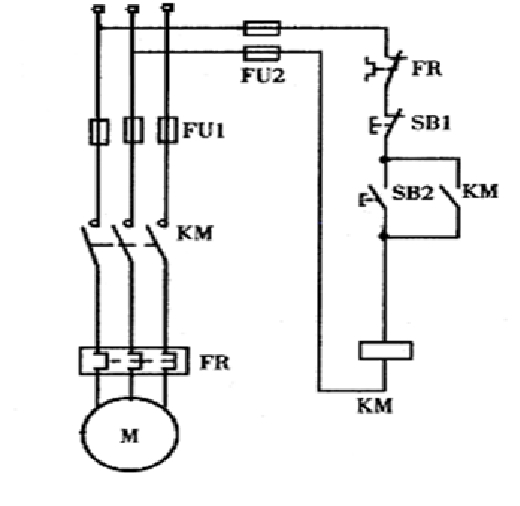




 億圖圖示符號庫教程:學會電路圖繪制與電子元件布局
億圖圖示符號庫教程:學會電路圖繪制與電子元件布局

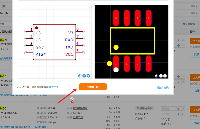











評論